LaCieのカギ型USBメモリのアイコンを復活させる
iMac Mid 2007のメモリを4GBに
LaCieのカギ型USBメモリのアイコンを復活させる
13/05/28
ヤフオクで落札し、ルミチンが使っている iMac 20インチ(Mid 2007、MA877J/A)。
最初からメモリは2GBに増設済みで、OS X 10.6.8でサクサク動いているが、いずれあらゆるソフトがLion以上対応になってしまう日にそなえ(笑)、MT Lionでも楽に動く4GBに増設しておくことにした。
テーブルに座布団を敷き、その上にiMacを液晶を下にして置く。
本体の底の部分。
普通のプラスドライパー1本で外せるカバーがある。
カバーを外すと、メモリスロットが2基現われる。
すでに1GBのモジュールが2枚ささっている。

メモリに巻かれている黒いプラスチック製のフィルムは下側だけが固定されている。
上側を外に出し、ちょっと怖いが、手前にグッと引くとメモリが抜ける。
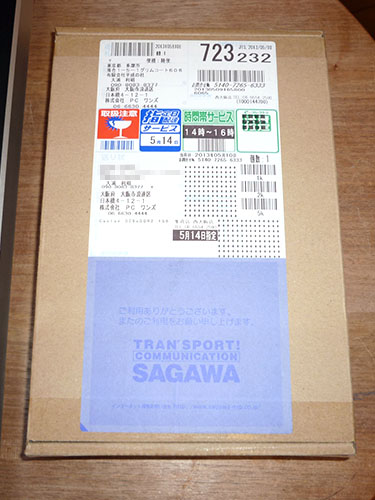
まいどおなじみ、大阪日本橋のPCワンズで買ったメモリ。
http://www.1-s.jp/products/detail/16392
2GB×2で、5,420円(+送料420円)。
iMacのこのモデルは2GB+4GB=6GBまで増設できるらしいのだが、これ用の4GBのモジュールはとても高いのでやめた(^^;)。
メモリは古いタイプのものほど高くなるというのは心得ておくべきことで、パソコンは新しく買ったときに、PCワンズで安いメモリを買ってマンタンにしておくべきだろう。
さっきと逆の手順でメモリを取り付ける。
あっさりと認識。
会社で使っているMac miniはこのiMacと同時発売だったものだが、メモリ交換のためには本体を分解しなければならず、しかも4GB取り付けたところで3GBしか使えないらしいので、購入時に増設した2GBのままで使っている。なまじOSをLionにしているので、PhotoshopCS6でA3ポスターを作ったりするとけっこう厳しい。
現行のMac miniはUSB3.0対応で、オプションでフュージョンドライブを選択でき、メモリは16GB積めるという、ほとんどバケモノみたいなスペックになっている。
次回のモデルチェンジのときには欲しいな〜。
以前、「Mountain Lion用インストールUSBメモリを作る」の記事で、LaCieのカギ型USBメモリをフォーマットしたら、かっこいいアイコンも消去されてしまった話を書いた。
なんとか復活できないかと思っていたところ、LaCieのサイトでアイコンがダウンロードできることが判明。
まずはこちらにアクセス。
http://www.lacie.com/ca/products/images/index.htm?id=10009
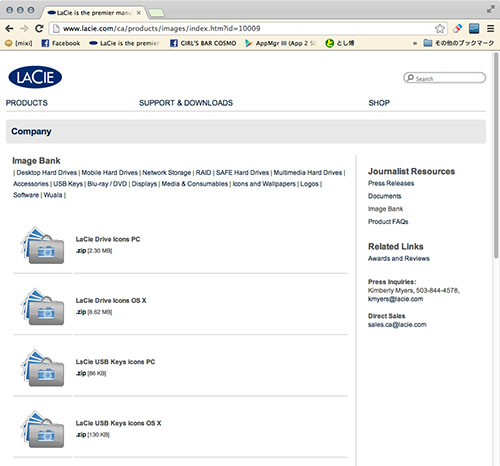
上から4番目、「LaCie USB Keys icons OS X」の、「.zip」の文字をクリックし、ダウンロード。
これを解凍すると・・・
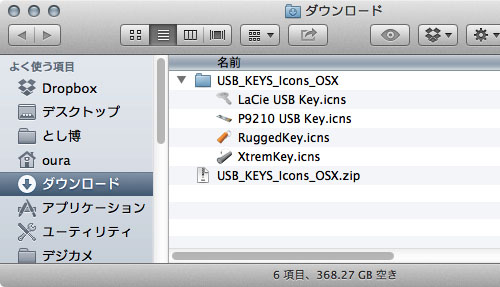
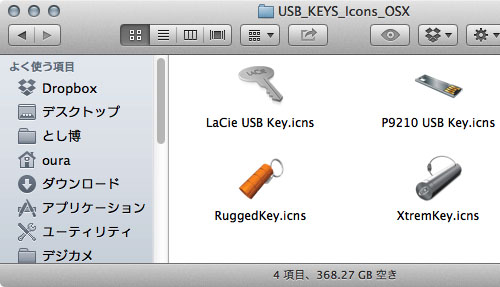
あった!
左上の「LaCie USB Key.icns」を右クリックし、「情報を見る」を選択。
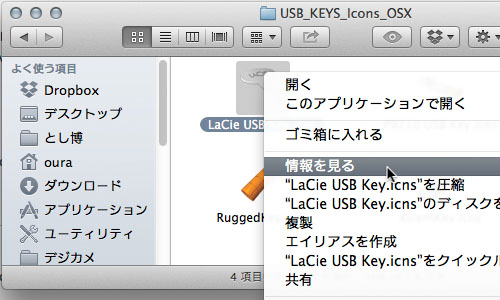
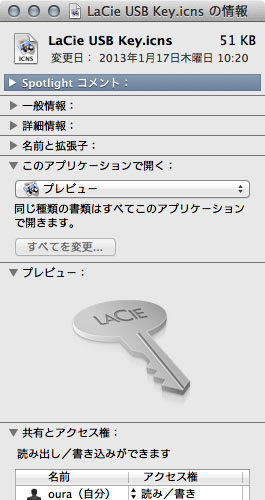
左上のアイコンに画像が反映されていないので、「プレビュー」の画像を左上のアイコンにドラッグ&ドロップ。
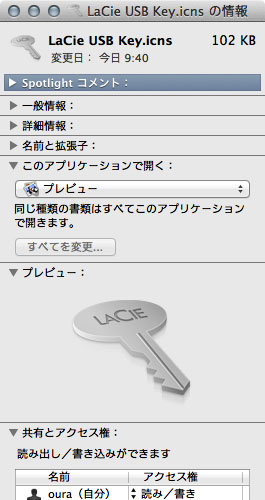
反映された!
この左上のアイコンを選択し、「メニューバー>編集>コピー」しておく。
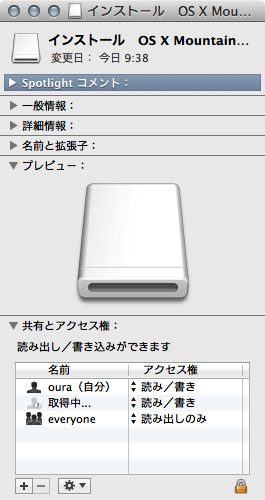
こちらはアイコンが消えてしまったUSBメモリの「情報を見る」画面。
左上のアイコン画像を選択し、「メニューバー>編集>ペースト」を実行。
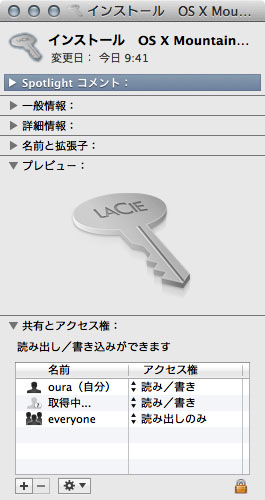
できた!
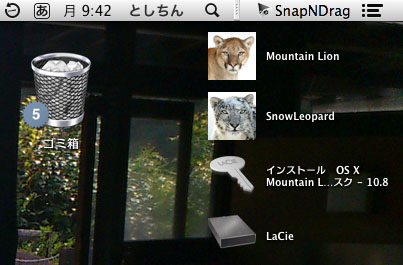
無事にカギ型アイコンがデスクトップに復活しました。